PROE做好的模型想要貼圖,該怎么貼圖呢?下面我們就來看看詳細的教程,很簡單,適合新手學習。
1、打開要貼圖的零件,順便看看你的PROE有沒有外觀庫按鈕,如果沒有,在上面任意地方單擊右鍵,勾上“視圖”
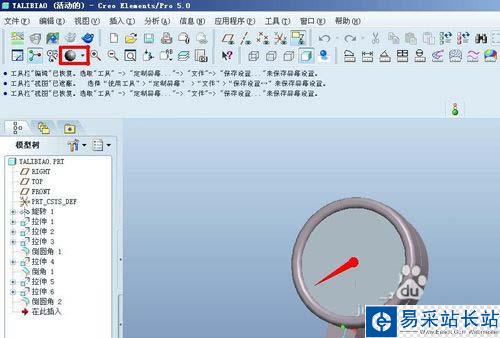

2、點擊外觀庫按鈕右邊的三角形,在彈出的下拉菜單里選擇一種外觀(不要選第一個)
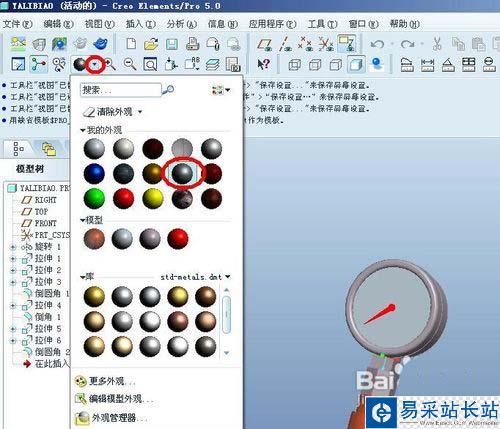
3、此時會彈出一個提示選取一個或多個項目,選擇你要貼圖的面,然后點確定

4、上色成功后再單擊“外觀庫”旁邊的小三角,在彈出的下拉菜單中單擊“編輯模型外觀”
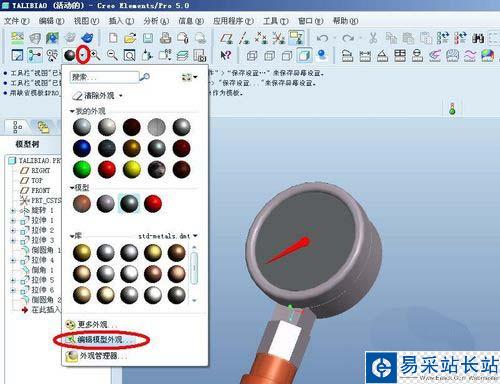
5、在彈出的“模型外觀編輯器里”單擊“圖”選項卡,再點擊“顏色紋理”下的空白,選擇貼圖文件(JPG、BMP、GIF等)。
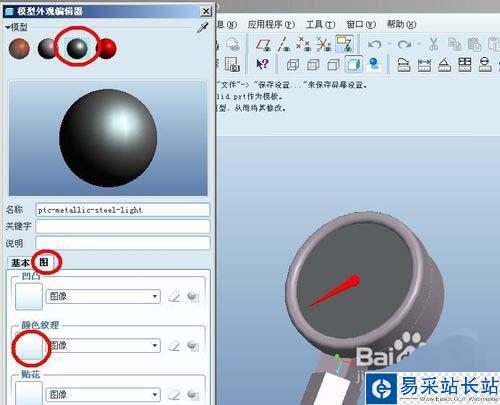
6、選擇好貼圖文件后零件上應該還看不到效果,單擊右上角那只筆,然后再點一下要貼圖的面,確定。現在就能在模型上看到效果了。但是可能位置、方向不太理想,沒關系接下一步。
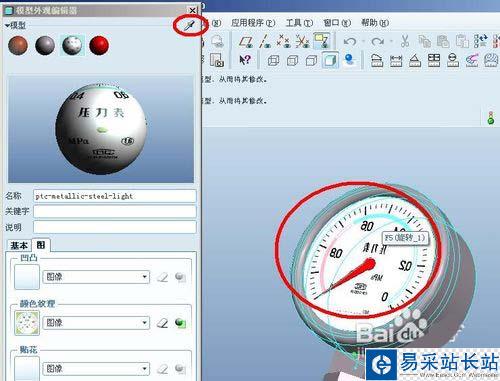
7、單擊編輯顏色位置放置(顏色紋理后面有個小球),在彈出的選項卡里面調整方向、大小、數量等。
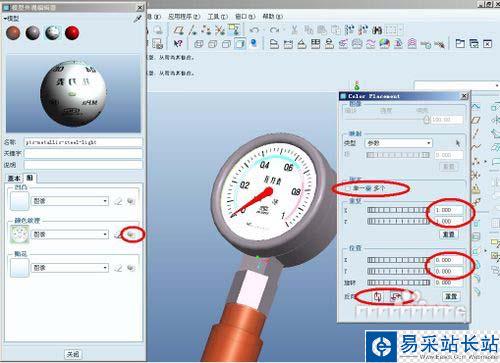
8、確定后就可以把外觀管理器關了,是不是看到效果了?但是別慌,還沒完,現在的貼圖就算你保存了文件但是在PRO/E重新啟動后貼圖還是會消失,我們需要保存貼圖狀態。點工具—選項在彈出的對話框的左下角“查找”上面輸入save_texture_with_model再點查找,將右邊的值改為YES,再點“添加/更改”,然后保存一次配置文件副本,應用-關閉。
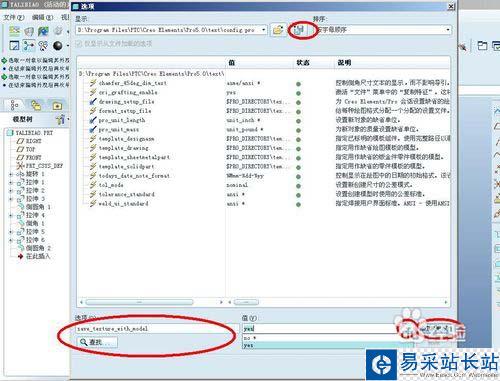
9、好了,現在保存零件后關閉PROE 再打開也會有貼圖了。
以上就是PROE給零件模型添加貼圖的教程,喜歡的朋友可以學習一下。
相關推薦:
proe5.0怎么建立零件模型?
proe5.0怎么繪制心形的鐵盒?
proe怎么計算模型的體積/質量/表面積?
新聞熱點
疑難解答